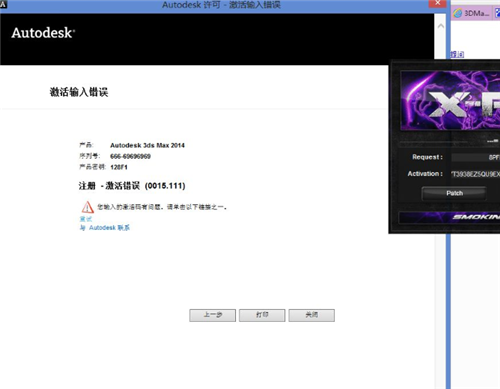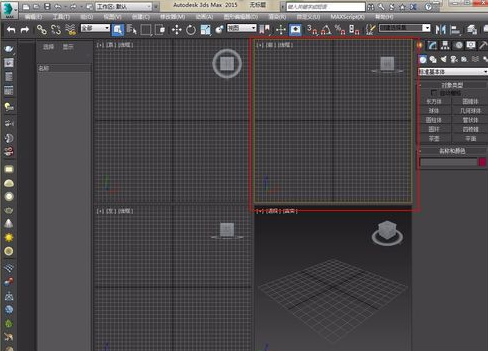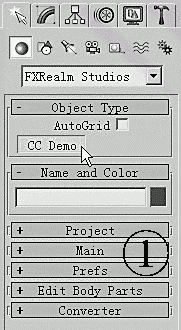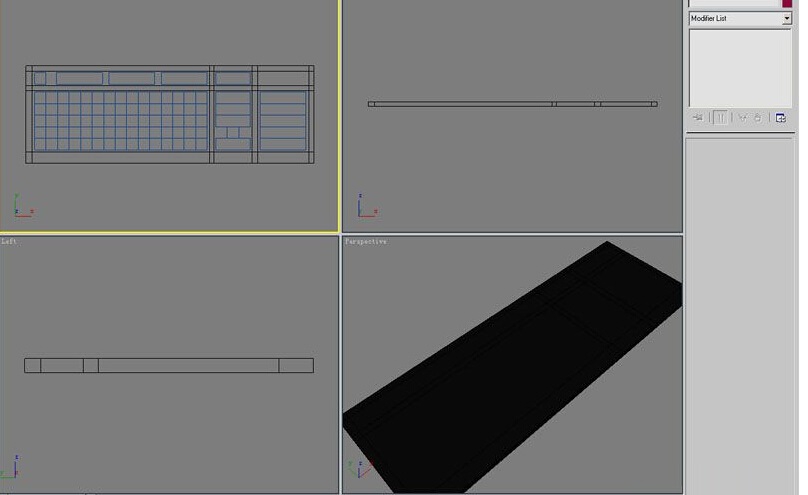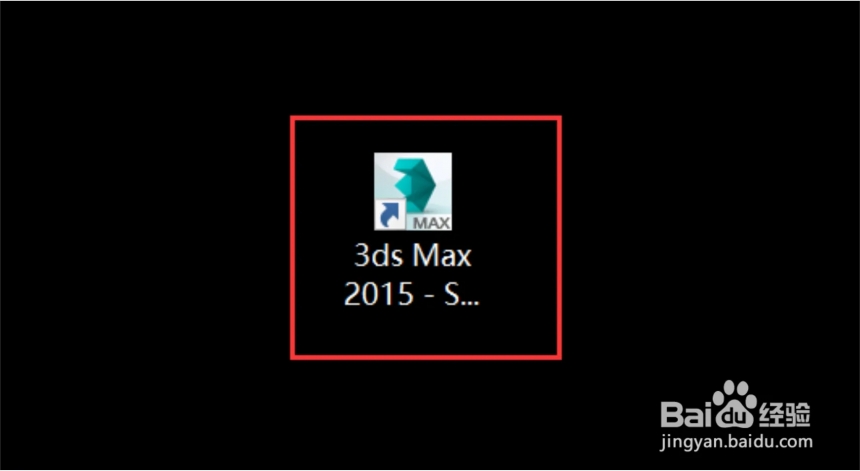3dmax软件正确使用顶点焊接的方法你知道吗(3dmax顶点焊接怎么用)优质
3dmax如何焊接顶点?在3dmax绘制线之后经常会使用到顶点焊接将不相连接的两条线连接在一起。那你知道怎么正确使用3dmax软件的顶点焊接吗?快来跟小编一起看看3dmax软件正确使用顶点焊接的方法与实例教程吧!
3dmax软件正确使用顶点焊接的方法如下:
步骤一。将3dmax软件打开。然后进入到3dmax的操作界面。在右侧找到图形选项里的线命令。如下图所示。
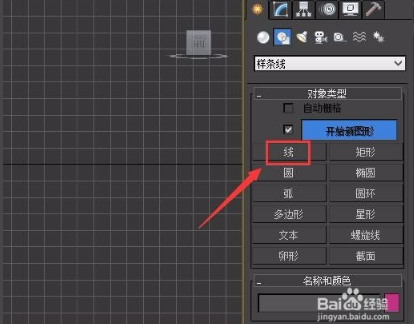
步骤二。使用3dmax线命令我们在前视图里绘制出两条不相交的线。如图所示。
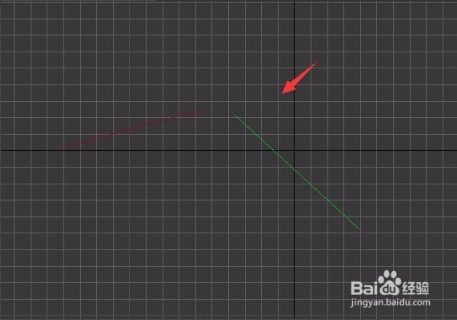
步骤三。选择其中的一条线。然后再在修改里找到3dmax附加选项。如图所示。
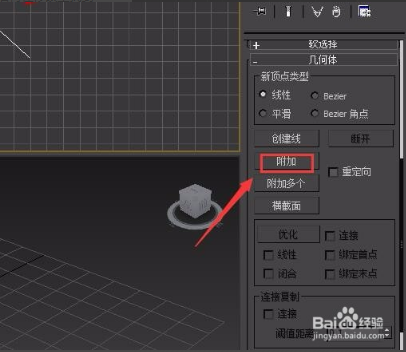
步骤四。在3dmax软件中。选择附加选项在选择另一条线将它们附加在一起。然后再在修改里找到点子层级。如图所示。
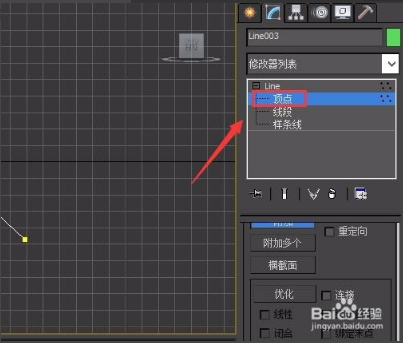
步骤五。进入3dmax点子层级之后再选择需要焊接的顶点。进行顶点焊接如图所示。
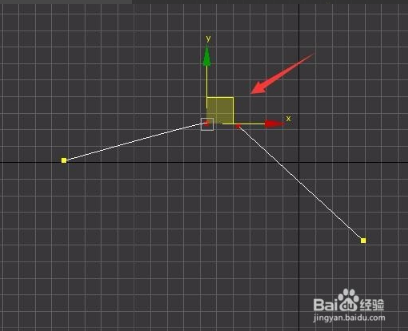
步骤六。在3dmax软件选中需要焊接的顶点之后在修改里找到焊接选项。在焊接里输入数值为100。如图所示。
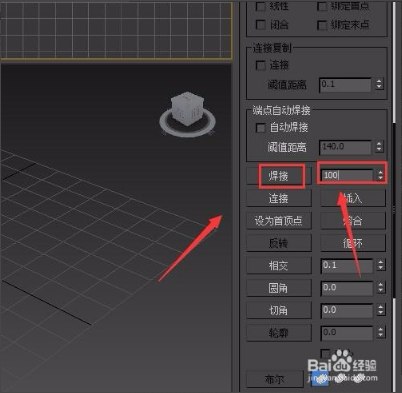
步骤七。设置好之后。点击焊接命令。可以看到3dmax顶点焊接成功。如图所示。
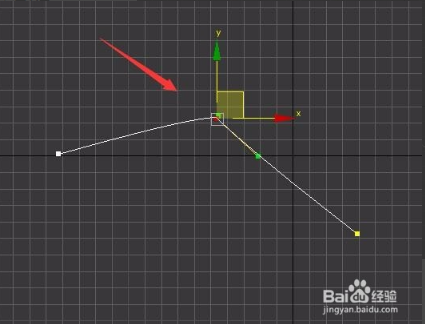
以上七个步骤就是3dmax软件正确使用顶点焊接的方法。可以根据自己的需要反复多次的进行顶点焊接操作。希望本文的分享能给小伙伴们带来帮助。上期分享了正确使用3dmax镜像命令复制模型的方法与步骤教程。有兴趣的小伙伴可以点击查看。
更多精选教程文章推荐
以上是由资深渲染大师 小渲 整理编辑的,如果觉得对你有帮助,可以收藏或分享给身边的人
本文标题:3dmax软件正确使用顶点焊接的方法你知道吗(3dmax顶点焊接怎么用)
本文地址:http://www.hszkedu.com/28217.html ,转载请注明来源:云渲染教程网
友情提示:本站内容均为网友发布,并不代表本站立场,如果本站的信息无意侵犯了您的版权,请联系我们及时处理,分享目的仅供大家学习与参考,不代表云渲染农场的立场!
本文地址:http://www.hszkedu.com/28217.html ,转载请注明来源:云渲染教程网
友情提示:本站内容均为网友发布,并不代表本站立场,如果本站的信息无意侵犯了您的版权,请联系我们及时处理,分享目的仅供大家学习与参考,不代表云渲染农场的立场!